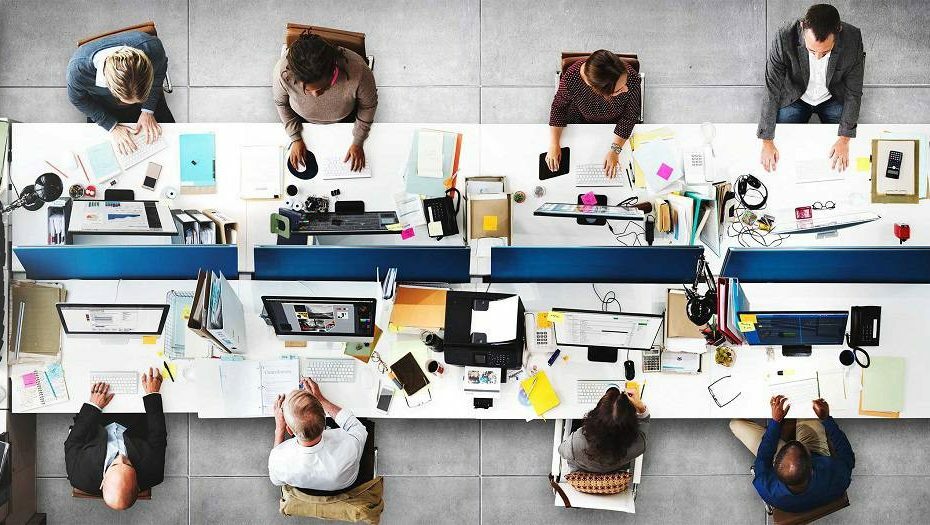Dažniausiai susidūrėme su situacija, kai matome, kad laiškai matomi prisijungus prie „Mail Server“. Tačiau kai prieiname el. Pašto abonementą iš „MS Outlook“ programos, šie laiškai dar nėra atsisiųsti iš serverio. Jūs netgi pastebite, kad el. Laiškai siunčiami per perspektyvą. Tačiau el. Laiškai negaunami.
Šiame straipsnyje aptarkime įvairius problemos sprendimo būdus, kaip atsisiųsti el. Laiškus „MS Outlook“.
1 taisymas: patikrinkite interneto ryšį
Įsitikinkite, kad interneto ryšys veikia ir veikia. Jei matote tam tikrų problemų, susijusių su jūsų internetu, žr. Šią nuorodą
Prisijungta prie „WiFi“, bet nėra interneto ryšio? Štai kaip tai išspręsti
Jei matote, kad galite tinkamai paleisti bet kurią kitą programą, kuriai reikalingas internetas, o „Outlook“ neatsisiunčia el. Laiškų, patikrinkite kitą pataisymą.
2 taisymas: patikrinkite pašto serverį
Dažniausiai tai atsitinka dėl pašto serverio. Kartais pašto serveris pakartotinai sugenda, kai tvarkomi sunkūs priedai ar dideli el. Laiškai.
Prieš tęsdami kitą taisymą, įsitikinkite, kad patikrinote savo pašto serverio būseną.
Būseną galite patikrinti naudodamiesi savo organizacijos IT administratoriumi / tinklo administratoriumi. Jūs netgi galite tiesiogiai susisiekti su savo el. Pašto teikėju.
Tokie teikėjai kaip „Google“, „Microsoft“ internete rodo savo serverio būseną
3 taisymas: naudokite parinktį Siųsti / gauti
Kai kurie vartotojai pranešė, kad ši pataisa padėjo jiems išspręsti problemą gavus el. Laiškus.
1 veiksmas: atidarykite „MS Outlook“ programą
2 žingsnis: Spustelėkite Siųsti / gauti meniu parinktį
3 žingsnis: Spustelėkite Siųsti / gauti visus aplankus du tris kartus
4 žingsnis: Spustelėkite Siųsti / gauti grupesir iš išskleidžiamojo meniu pasirinkite Pašto dėžutę

Patikrinkite, ar laiškai pradėti atsisiųsti. Jei tai nepadėjo, patikrinkite kitą pataisymą.
4 taisymas: pakeiskite paskyros nustatymą
1 žingsnis: Atidarykite „MS Outlook“ programą savo kompiuteryje
2 žingsnis: Spustelėkite Failas meniu, kaip parodyta žemiau

3 žingsnis: Atsidariusiuose languose eikite į Informacija skirtuką
4 žingsnis: Pasirinkite Paskyros nustatymai
5 žingsnis: Tada spustelėkite Paskyros nustatymai dar kartą iš išskleidžiamojo meniu, kaip parodyta žemiau

6 žingsnis: Atsidariusiame paskyros nustatymuose spustelėkite paskyrą, kuri negali atsisiųsti el. Laiškų
7 žingsnis: Spustelėkite parinktį Remontas ir vykdykite instrukcijas.

Patikrinkite, ar tai išsprendžia problemą. Jei ne, išbandykite kitą pataisymą.
5 taisymas: atnaujinkite „Microsoft Outlook“
1 žingsnis: Atidarykite „Outlook“ programą
2 žingsnis: Spustelėkite Failas meniu parinktį

3 žingsnis: Atsidariusiame lange pasirinkite „Office“ paskyra iš kairės pusės
4 žingsnis: Spustelėkite Atnaujinimo parinktys
5 žingsnis: Išskleidžiamajame meniu pasirinkite Atnaujinti dabar

6 žingsnis: Palaukite, kol atnaujinimai bus baigti diegti sistemoje
7 žingsnis: Iš naujo paleiskite programą ir patikrinkite, ar el. Laiškai dabar atsisiunčiami.
Tai viskas. Tikimės, kad šis straipsnis buvo informatyvus. Prašome pakomentuoti ir praneškite mums, kuris iš pirmiau nurodytų metodų padėjo.
Ačiū, kad skaitėte.